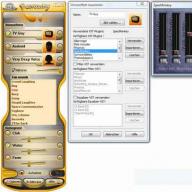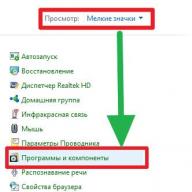Setările programului
Puteți configura AlReader folosind meniul corespunzător.
Setările implicite ale programului sunt stocate în folderul My DocumentsAlReader2. În acest folder sunt salvate următoarele fișiere:
Confa25_[nume fișier aplicație].ini, de exemplu confa25_AlReader2.ini - setările sunt stocate în acest fișier;
Recla25_[nume fișier al aplicației].ini, de exemplu recla25_AlReader2.ini - acest fișier conține o listă de fișiere deschise recent;
Recla25_[nume fișier aplicație].wm - fișier de serviciu necesar pentru sincronizarea citirii pe un computer și PDA;
Fișiere de profil, dacă au fost salvate, de exemplu day.alp;
Fișiere de etichete;
Jurnalul cuvintelor trimise în dicționar (dacă Meniul > Setări > Dicționare verificat Păstrați un jurnal de cuvinte), de exemplu dictionary_log..1251.txt;
Editați șablonul $edit_pattern.ale;
Dosarul de setări poate fi stocat în folderul în care este instalat programul. Pentru a face acest lucru, trebuie să creați și să plasați un fișier gol numit $savevtut.ini în folderul cu programul. Vă rugăm să rețineți că această operațiune nu este recomandată și este efectuată pe propriul risc.
Puteți restabili setările implicite prin simpla ștergere a fișierului confa25_[nume fișier al aplicației].ini din folderul de setări. Ștergerea fișierului recla25_[nume fișier al aplicației].ini va reseta lista registrelor de lucru deschise recent. Data viitoare când deschideți programul, aceste fișiere vor fi recreate.
Pe lângă fișierele enumerate, există și fișiere de transfer (de exemplu, Russian_EnUS_hyphen_(Alan).pdb sau Russian_hyphen_(Alan).pdb), fundaluri, foldere de piele, fișierul dicționar încorporat AlDictionary.aldict, fișierele dicționar QDictionary ( QDictionary.dll și QDictionary.dic), care sunt stocate lângă fișierul executabil al programului.
Din cartea Marea Enciclopedie Sovietică (VI) a autorului TSB Din cartea Registrul Windows autor Klimov Alexandru Din cartea 500 de cele mai bune programe pentru Windows autor Uvarov Serghei Sergheevici Din cartea Proshow Producer Versiunea 4.5 Manual de Corporation PhotodexSetări automate și manuale Probabil ați observat deja că există alte două lucruri legate de cadrele cheie. Primul se manifestă astfel: în momentul în care mutați un strat în apropierea poziției inițiale, uneori se mișcă singur la
Din cartea Fotografie digitală fără Photoshop autor Gazarov Artur Iurievici Din cartea Ajutor AlReader 2.5 olimoSetări format fișier Puteți personaliza opțiunile de afișare pentru text într-un anumit format selectând Meniu > Fișier > Format fișier. Sunt disponibile pentru formatele Text, MS Word, TCR, HTML, RTF, FB2, MS Word DOCX, Open/Star Office și AbiWord. După orice modificări în meniul de format, fișierul este redeschis
Din cartea Cool Reader User GuideSetări program Puteți configura AlReader folosind meniul corespunzător. Setările implicite ale programului sunt stocate în folderul My DocumentsAlReader2. În acest folder sunt stocate următoarele fișiere: confa25_[nume fișier al aplicației].ini, de exemplu confa25_AlReader2.ini - acest fișier stochează
Din cartea Cum să-ți faci propriul site web și să faci bani pe el. Un ghid practic pentru începători pentru a face bani online autor Mukhutdinov EvgheniSetări principale Start în ecran complet - dacă această casetă este bifată, programul pornește în modul ecran complet.Profiluri - determină numărul de profiluri care pot fi comutate folosind butonul Următorul profil.Pagină - determină volumul
Din cartea Cel mai bun pentru sănătate de la Bragg la Bolotov. Marele Ghid pentru Wellness Modern autorul Mokhovoy AndreySetări Pentru a accesa Setări, utilizați una dintre următoarele metode: apăsați lung pe butonul
Din cartea Fotografie digitală de la A la Z autor Gazarov Artur IurieviciSetări browser de fișiere Apăsați Meniu / Setări în browserul de fișiere pentru a modifica unele setări. Puteți schimba ordinea de sortare și comutați modul de afișare a cărților în liste - normal sau prescurtat (doar numele fișierului).Se pot utiliza două moduri de vizualizare:
Din cartea ELASTIX - comunicați liber autorul Yurov VladislavSetări suplimentare Instalarea fonturilor suplimentare Puteți pune fonturi *.ttf suplimentare în folderul Fonturi de pe cardul SD sau memoria internă. Fonturile adăugate vor apărea în listă numai după repornirea programului.Fișiere externe de stil CSSPentru reglarea fină a stilurilor
Din cartea autoruluiSetări inițiale ale site-ului După ce panoul de control al site-ului a devenit disponibil, puteți efectua setările inițiale (Fig. 2.9). Orez. 2.9. Panoul de control al site-uluiPasul 1. Completați câmpul cu numele site-ului. După cum am convenit, site-ul nostru se va numi „Rețetele mele”. Ta
Din cartea autorului Din cartea autorului Din cartea autorului Din cartea autoruluiCum să configurați Elastix și gateway-urile FXO-SIP/IAX2 Pentru a conecta Elastix la PSTN (Public Switched Telephone Network) printr-un gateway FXO, trebuie să: configurați Elastix cu un trunchi SIP sau IAX2 să configurați Elastix cu rute de ieșire să configurați regulile în Elastix
Despre citirea cărților pe computer.
Eu fac parte din acel grup de oameni cărora le place să petreacă timp cu o carte interesantă. Uneori trebuie să întâlnesc persoane asemănătoare, dar când spun cuiva că citesc cel mai des cărți pe computer, de obicei aud că nu este convenabil, că este mult mai plăcut să citești cărți obișnuite etc. Și în ce Pentru unii În măsura în care, eu însumi am fost de acord că citirea cărților obișnuite a fost mai convenabilă și mai plăcută, dar, în același timp, nu am experimentat niciun inconvenient special când citesc cărți pe computer. Și recent, în timp ce citeam o carte obișnuită, am descoperit singur că, de fapt, îmi este și mai convenabil să citesc la un computer decât o „sursă de hârtie”. Mai departe în articol voi scrie cum citesc și de ce lectura la computer a devenit mai preferată pentru mine.
Beneficiile computerului
Datorită unui computer și internetului, aveți acces gratuit la un număr mare de cărți chiar acasă. La urma urmei, nu toată lumea are o bibliotecă mare acasă sau își poate permite să cumpere un număr mare de cărți. Da, iar biblioteca nu are întotdeauna timpul și dorința de a merge.
Personal, îmi place să citesc cărți cu o ceașcă de ceai fierbinte și prăjituri sau altceva de mâncare. Dar, de regulă, atunci când citiți o carte obișnuită, trebuie să o țineți cu mâinile, deoarece multe cărți, în special cele noi, au proprietățile de a se închide sau pur și simplu de a se întoarce. Un computer este mult mai comod la acest capitol, pentru că am ambele mâini libere și doar periodic apăs pe un buton pentru a trece la altă pagină. Acum mă pot bucura atât de o carte, cât și de ceai.
Mulți au acum acces constant la Internet, ceea ce oferă un alt avantaj. Puteți găsi adesea cuvinte necunoscute în text și, atunci când dau peste astfel de cuvinte, nu trebuie să merg, să iau un dicționar și să caut acest cuvânt - pur și simplu deschid Google și îi găsesc imediat sensul.
Adesea, în cărți există niște vorbe frumoase pe care mi-aș dori să le am la îndemână. Am un fișier text special pentru aceste scopuri, unde adaug citate care îmi plac. Și pentru asta, din nou, nu trebuie să merg, să iau un caiet și un pix și să scriu această propoziție - doar deschid un fișier text și îl copiez acolo.
Cum citesc
Trebuie să spun imediat că nu citesc cărți în programe precum Microsoft Word, Adobe Acrobat Reader, Notepad etc., pentru că mi se pare foarte incomod. Am încercat o serie de programe și consider cel mai convenabil program numit AlReader (site-ul oficial: http://alreader.kms.ru/).
Iată cum arată monitorul computerului meu când rulez acest program:
Programul are o gamă destul de largă de funcții despre care puteți citi pe site-ul oficial, voi numi doar caracteristicile care îmi plac personal:
Programul este foarte plăcut ochiului: are un font mare și arată ca o carte obișnuită.
AlReader își amintește locul de unde ai plecat. Adică, data viitoare când rulați programul, acesta deschide imediat cartea în locul în care ați terminat de citit.
Mai jos este doar cele mai necesare: orele și progresul cititului (indicat în procent și număr de pagini).
Program AlReader gratuit pentru uz personal. Momentan, pe site-ul oficial puteți descărca versiunea pt Windows, diferite platforme mobile și PDA-uri. Conform spuselor autorului programului, acum lucrează la o versiune și pentru Android.
Voi adăuga pe cont propriu că sisteme Linux programul rulează fără probleme cu Vin(Așa îl folosesc eu însumi). Programul nu trebuie instalat, doar descărcați din arhivă de pe site-ul oficial, despachetați și rulați .exe fişier.
Setări AlReader
Pentru ca programul dvs. să arate așa cum am în capturi de ecran, trebuie să efectuați următorii pași:
Clic Click dreaptaîn fereastra programului și selectați „Setări” → „Principal”→ bifă „Începe pe ecran complet”. Apoi din nou „Setări” → „Bară de stare”→ bifă "Ecran complet". Puteți încheia aici, deși puteți experimenta și alte setări dacă doriți.
Dacă în linux dacă există probleme cu afișarea fonturilor (în textul principal sau în notele de subsol), atunci puteți încerca să selectați alte fonturi deschizând elementele "Profil" → „Font”. Textul principal a fost întotdeauna afișat normal pentru mine, dar pentru notele de subsol într-o zi a trebuit schimbat fontul. Pentru aceasta in „Profil” → „Font” selectați din lista verticală „Font monospațiu”și încercați să instalați fonturi diferite.
Deschiderea unei cărți este destul de ușor. Pentru aceasta Click dreaptaîn fereastra programului și selectați "Deschide fișierul". Apoi, indicați pur și simplu locul în care se află cartea noastră, selectați-o și faceți clic "Deschis". AlReader acceptă următoarele formate de fișiere: TXT, RTF, DOC, DOCX, ODT, HTML, FB2, EPUB, SXW, ABW, ZABW, PDB/PRC, TCR, CHM, precum și citirea din arhive ZIP și GZ.
Pentru cei care folosesc suite office precum libreoffice , birou deschisși altele asemănătoare, voi da un mic sfat: când descărcați o carte într-un format ca DOC sau RTF, salvați-l cu această suită de birou în format ODT, care este formatul lor implicit. Este mai bine să faceți acest lucru, deoarece acest format este gratuit și este mai bine susținut de program. AlReader: afișează întotdeauna imagini și note de subsol în text care DOCȘi RTF s-ar putea să nu se afișeze. În plus, cărți în format ODT ocupă mult mai puțin spațiu pe computer decât aceleași cărți DOC sau RTF. Majoritatea cărților de pe computerul meu sunt salvate în format ODT.
În concluzie, voi adăuga că propria mea bunica este o mare iubitoare de cărți și a citit multe dintre ele în toată viața. Desigur, ea citea cărți obișnuite, dar într-o zi m-a întrebat dacă pot găsi câteva cărți online pe care ea dorea să le citească, dar nu le găsea. Am găsit aceste cărți și, de asemenea, am instalat și configurat un program pentru bunica mea AlReader. Și ea, citind cărți obișnuite toată viața, a început să citească de pe computer fără probleme și, deși nu stătuse niciodată la computer, această metodă nu i s-a părut incomod. Prin urmare, îmi este puțin ciudat să aud declarații de la tineri care evident nu au citit la fel de mult ca bunica mea, că se presupune că sunt atât de esteți și cunoscători ai cărților, că neapărat au nevoie de o versiune pe hârtie (scuze dacă am rănit cuiva sentimente).
Sper că articolul ți-a fost de folos. Deși este posibil să ți-ai găsit deja modul de a citi la computer, ceea ce este mai convenabil pentru tine. În acest caz, nu insist pe nimic, citiți cum vă place și scriu pentru cei care nu au văzut încă toate beneficiile unei astfel de lecturi.
Rămâneți la curent cu știrile despre software gratuit din grupul nostru
program alreader a câștigat popularitate datorită confortului și vitezei sale de lucru. Alreader pentru ferestre funcționează pe Windows. Acesta este un cititor de ecran complet gratuit. Există și versiuni Alreader pentru Symbian, Alreader pentru Android, Alreader pentru Nokia, Alreader pentru Windows MobileȘi Alreader pentru Windows 7. Există și o versiune cititor portabil.
alreader cunoscut ca unul dintre cei mai buni cititori pentru PDA-uri, Alreader pentru PDA, smartphone-uri și PC-uri. Sprijinit formate alreader:HTML, RTF, DOC, DOCX, RB, TCR, ODT, SXW, ABW, ZABW. alreader 2 în continuare, alreader 2.5, alreader 3 inclusiv alreader light, suportă multe codificări.
Într-un program alreader este furnizat un set de setări convenabile, suficiente pentru a lucra confortabil cu programul. Inainte de, cum se instalează Alreader, trebuie să le verificați. Ca cele mai interesante, puteți observa setările de fundal și culoare, trecerea la modul ecran complet, o listă de cărți deschise recent, marcaje cu navigare, căutarea unei linii în text. Direct pentru posesorii de telefoane mobile, există funcții utile precum monitorizarea încărcării bateriei pe linia de poziție din text, rearanjarea butoanelor joystick-ului împreună cu rotirea ecranului, reflectarea timpului, numărul de pagini citite și procentul de citit. Fișierul deschis poate fi salvat în următoarele formate: TXT, HTML și PDB. Într-un program alreader Există și suport pentru imagini GIF, BMP, JPG, PNG. Deja java aplicația poate citi atât din arhive zip, cât și din arhive gzip, dacă este instalat un modul suplimentar, tot din rar. În plus, programul poate fi instalat piei de alreader. Este inclusă capacitatea de a utiliza dicționare precum Lingvo Slovoed și Dict.
Cum să instalați alreader. Pentru utilizare pe smartphone-uri și telefoane, trebuie să descărcați Alreader pentru telefon sau Alreader pentru PDA, salvați pe telefon, apoi utilizați programul automat pentru a instala.
Modul principal de operare devine activ atunci când programul este pornit. În acest mod, butoanele de navigare funcționează implicit, funcțiile tuturor butoanelor, cu excepția butonului de acțiune, pot fi modificate. Pentru a nu întoarce paginile manual, alreader sugerează posibilitatea utilizării derulării automate. Până la cinci opțiuni de defilare, în funcție de necesitatea vitezei de defilare. De la versiunea 2 și mai sus, și asta alreader 2, alreader 2.5, alreader 3, Funcția de defilare cu un deget sau un stylus a fost activată, dar aceasta este doar în alreader pentru pda.
Prin utilizarea Alreader pentru telefon puteți edita cărți, salvând modificările efectuate. Formate acceptate Alreader fb2, html și txt. Există mai multe moduri de a deschide fereastra de editare. Puteți, prin evidențierea unui cuvânt sau a unei expresii, să selectați acest element de meniu din lista derulantă, puteți parcurge meniul text, puteți apăsa pur și simplu butonul de acțiune. Editarea poate corecta greșelile de scriere, poate face un cuvânt aldine, italic sau subliniat. După acești pași, trebuie să salvați modificările făcând clic pe Salvare.
Pentru a vă aminti un loc în text pentru o tranziție rapidă la acesta, trebuie să utilizați un marcaj. Există multe modalități de a adăuga un marcaj. Puteți selecta o secțiune de text și puteți parcurge meniul de marcaje sau puteți selecta text și faceți clic pe butonul de adăugare a marcajului din bara de meniu. Marcajele sunt întotdeauna salvate în folderul în care se află fișierul cărții. Fișierul va fi numit Titlul cărții/Titlul cărții Fila/Extensie.
Păstrați tăcere despre analogul său - AlReader - desigur, este pur și simplu imposibil. De ce nu l-am luat în considerare într-o singură recenzie atunci? Doar pentru că acesta este unul dintre subiectele mele preferate, iar fiecare dintre cititori este înzestrat cu unele caracteristici proprii, care dau dreptul de a lua în considerare fiecare dintre ele separat, și nu „en gros”. Acesta a fost motivul pentru a apela din nou la subiectul meu preferat ☺ .
Deci, în primul rând, care este următoarea variantă a cititorului pentru dispozitive mobile; în a doua parte a recenziei mele, conform tradiției, se vor lua în considerare posibilitățile de citire a fișierelor de diferite formate și se va face o evaluare a acestei aplicații.
Iată cum arată pe Play Store:
Când porniți pentru prima dată cititorul, puteți vedea o scurtă descriere făcută de autorul aplicației și sunt disponibile inițial ca ușoare,
și fundalul întunecat al paginii,
care pot fi schimbate în setări - dar mai multe despre asta mai târziu, pentru că, în primul rând, trebuie să acordați atenție tocmai acestor setări, care sunt în principal
Meniul
Interfața aplicației în sine este foarte concisă: aici nu există ornamente de culoare, ceea ce, în general, nu este foarte jenant, atâta timp cât textele sunt citite la un nivel decent ☺ .
Meniul principal în sine este reprezentat de o listă atât de simplă:
(Și aici, cu puțin înaintea evenimentelor, m-am grăbit să schimb fundalul paginii pentru a obține cel mai mare contrast ☺ .)
Prin comanda „Deschideți fișierul”, puteți vedea imediat întregul director de fișiere stocate în memoria telefonului sau pe un card de memorie,
ceea ce poate fi numai binevenit: din păcate, după cum s-a dovedit, nu toți cititorii au la dispoziție o funcție atât de simplă și populară. Și acest lucru permite utilizatorului să înceapă imediat să citească direct, ajustând setările după cum consideră de cuviință pe parcurs.
Tranziție
Următorul profil
Sunt doar două dintre ele aici, așa cum am menționat mai devreme, pe care le consider destul de suficiente.
Acțiuni
Setări
Și setările de aici sunt prezentate în cantități suficiente pentru o citire confortabilă,
iar utilizatorului i se acordă dreptul de a alege nivelul setărilor,
și chiar și într-o formă simplă, literalmente totul este configurat:
- orientarea ecranului;
- durata luminii de fundal;
- dicționare;
- transferuri;
- opțiuni de font,
a cărui dimensiune este reglementată printr-o simplă atingere pe pagina de text direct în procesul de citire; alegerea spațierii dintre rânduri și a indentărilor este deja obligatorie ☺ .
Și, desigur, schema de culori ca elemente de text, fundalul paginii,
precum și citate
pe care de data aceasta nu l-am neglijat: evident, mi-a atras atenția „în chef” ☺ .
Și citatele în sine, apropo, nu pot fi trimise numai folosind una dintre metodele selectate (cu excepția WebMoney, desigur: nu am absolut nicio idee cum se poate face acest lucru, deși captura de ecran a fost luată din această aplicație specială și acolo nu este o greșeală din partea mea ☺ ),
dar și pentru a edita
ceea ce este posibil, sper, nu cu scopul de a deveni co-autori ai cărții, „corectând” la discreția mea, ci pentru a păstra eventualele note pentru uz privat ☺ .
Și se face de aici:
Fişier
Conține diverse informații despre fișierul deschis, care, cred, nu are nevoie de comentarii. Prin urmare, având în vedere că s-a acordat suficientă atenție descrierii meniului, am plăcerea să procedez la testarea lecturii diferitelor formate folosind exemplul aceleiași cărți de S. Sheldon „The Other Side of Success”, întrucât prezintă toate elementele cărții cât mai complet posibil: prefața, conținutul, notele de subsol și ilustrațiile - totul este ca într-o ediție de carte tradițională ☺ .
Cititorul însuși acceptă un număr suficient de formate: fb2, fb2.zip, fbz, txt, txt.zip, suport parțial pentru epub (fără DRM), html, docx, odt, rtf, mobi, prc (PalmDoc), tcr - dar din motive tehnice și din cauza lipsei unor formate relevante de fișiere de carte, toate sunt luate în considerare în această recenzie, din păcate, nu pot fi: mă voi concentra doar pe cele principale.
Coperta cărții:
Adnotare:
Note de subsol - în partea de jos a paginii;
sunt duplicate la sfârșitul cărții.
Fotografie - de asemenea pe loc:
Paginile în sine se răstoarnă destul de repede și este foarte confortabil de citit (dacă nu uitați că ecranul nu este pe cerneală electronică ☺). Apropo, cititorul este conceput și pentru a fi folosit în dispozitive cu ecran e-Ink, dar nu e soarta pentru mine să-l văd și să-l testez la lucru ☺ .
Format destul de decent de citit - totul este destul de competent și precis: separare în silabe, indentare în paragrafe. Adevărat, sunt puțin „enervat” de stilul de a scrie prima majusculă dintr-un paragraf, care este diferit de orice altceva, dar cred că asta este o chestiune de obișnuință. Dar mi-a plăcut fontul în sine: literele sunt grase, clare și vizibile. În același timp, trebuie să spun, nu prea m-am adâncit în setări: doar am decis să mă „joc” puțin cu culoarea, ceea ce, probabil, a fost facilitat de vremea înnorată și ploioasă - îmi doream mai multe culori ☺ .
În loc de o copertă, iată un astfel de raft cu cărți:
Adnotare:
arată puțin diferit față de formatul anterior:
Nu există note de subsol în partea de jos a paginii: acestea pot fi deschise atingând numărul însuși din interiorul textului
sau vedeți-l în această listă:
Desigur, există o căutare text,
precum și vizionarea materialului ilustrativ:
În ceea ce privește lizibilitatea, acest format nu este în niciun caz inferior predecesorului său, în ciuda faptului că notele de subsol sunt afișate într-un mod ușor diferit, deși cu siguranță este mai convenabil să le vezi direct în partea de jos a paginii ☺ .
Și aici, destul de neașteptat, am văzut coperta deja ușor uitată a cărții
si ilustratii:
Nu există, de fapt, nimic mai mult: fără conținut,
nici cel mai mic indiciu dintre note de subsol:
Deși, nu este nevoie de mult de la acest format: este bine că formatarea textului este destul de frumos observată ☺ .
În acest format, este destul de simplu: nu există copertă și adnotare și totul începe imediat cu aceasta:
Și notele de subsol, încă prezente în text, dar nemarcate clar,
îl puteți găsi în continuare la sfârșitul cărții sub această formă:
Desigur, nu se poate vorbi despre nicio ilustrație - este bine că textul în sine arată foarte bine pe pagină,
și prin urmare se citește bine ☺ .
Cu acest format, din păcate, nu s-a întâmplat nimic bun,
în ciuda faptului că i-a fost declarat suportul: cred că, cel mai probabil, există o problemă la codificare, care, din păcate, nu poate fi schimbată la acest cititor - în orice caz, nu am găsit-o aici ☹ .
Descrierea generală a aplicației
Aplicație FbReader vă permite să citiți cărți electronice de pe ecranul smartphone-ului dvs. Android Samsung. Acceptă următoarele formate de cărți electronice: oeb, epub, fb2, fb2.zip și, de asemenea, vă permite să lucrați direct cu arhive zip, tar, gzip. Rețineți că aplicația acceptă afișarea imaginilor care sunt prezente în carte. Aplicația are un design destul de simplu, dar în același timp toate blocurile funcționale sunt în acces rapid, adică orice control poate fi atins în câteva clicuri.
În plus, vă permite să descărcați cărți direct de pe Internet, pentru aceasta există o căutare specială pentru cele mai mari biblioteci de pe Internet.
Instalarea aplicației
În primul rând, trebuie să copiați fișierul de instalare al aplicației pe cardul de memorie a dispozitivului dvs. Apoi, găsiți-l și faceți clic o dată.

Faceți clic pe butonul de instalare și așteptați câteva secunde.
După aceea, va apărea o fereastră care vă va informa despre instalarea cu succes a aplicației. Pentru a începe imediat să lucrați cu aplicația, faceți clic pe „Deschidere”. Dacă acest lucru nu este încă necesar, faceți clic pe „ Terminat”. Pictograma aplicației va fi afișată în meniul telefonului dvs.
Rețineți că aplicația poate fi instalată și de pe Android Market.
Lucrul cu aplicația
Trebuie remarcat imediat că, pentru a citi cărți, acestea trebuie copiate pe un card de memorie într-un folder special " Cărți”, care este scanat automat de aplicație și toate cărțile sunt introduse în „Bibliotecă”. Când descărcați cărți, acordați atenție formatului, fbreader acceptă un număr limitat de formate.
La prima lansare a aplicației, se deschide un fișier cu o scurtă descriere și un ghid al principalelor funcții.

Apăsând tasta „Meniu” a dispozitivului dvs., veți vedea un meniu contextual care conține toate opțiunile principale ale aplicației. Aici vedem butoane:
- Bibliotecă
- Marcaje
- Căutare
- Biblioteca de rețea
- În plus
Bibliotecă

Făcând clic pe butonul „Bibliotecă”, vom vedea următorul meniu. Aici poți vedea toate cărțile care se află pe telefonul tău. " Favorite» - arată cărțile pe care utilizatorul le-a autoetichetat.





Marcaje

Imediat, observăm că după deschiderea cărții, meniul contextual se modifică ușor - în loc de butonul „Bibliotecă”, apare „Conținutul”.

Făcând clic pe butonul " Cuprins”, putem sări rapid la capitolul dorit din interiorul cărții, apoi facem un marcaj.

Pentru a crea un marcaj, apelați din nou meniul contextual și faceți clic pe butonul „Marcaje”, După care apare o fereastră în fața noastră în care trebuie doar să faceți clic pe câmpul „ Adaugă semn de carte».

După aceea, intrând în carte, poți găsi rapid momentul sau fragmentul tău preferat, de unde ai plecat data trecută.
Căutare
Această opțiune vă permite să găsiți rapid o carte în biblioteca dvs., de exemplu după titlu sau autor.
Biblioteca de rețea

Noapte

Această funcție este folosită pentru a citi noaptea. Ca urmare, culoarea de fundal și culoarea textului sunt schimbate, adică ecranul devine mai contrastant și este cu adevărat mai convenabil să citiți în întuneric în acest mod.
În plus

Când faceți clic pe acest buton, apare un alt meniu vertical, unde se află opțiuni suplimentare. În special, iată:
« Căutare» - căutare rapidă în textul cărții.
« Setări» - toate setările pentru aplicație.


- Informații despre carte.
- Adnotare.
- Informații despre fișier.
« Măriți textul» - mărește dimensiunea fontului cu un punct.
« Reduceți fontul» - scade dimensiunea fontului cu un punct.

Când deschizi o carte, primul lucru pe care îl vezi este coperta. În partea de jos a ecranului este o bară de progres care afișează cât de mult a fost citită cartea. Rețineți că barele verticale reprezintă capitolele cărții. În dreapta barei de progres este afișat numărul de pagini, în plus, depinde de dimensiunea fontului. Urmează afișarea nivelului de încărcare a bateriei dispozitivului ca procent. Există și un ceas aici.

Puteți selecta fragmente individuale în textul cărții. Pentru a face acest lucru, trebuie să faceți o apăsare lungă, după care apare o zonă de selecție și o fereastră mică cu un meniu. Primul buton vă permite să copiați selecția în clipboard;

Următorul - trimiteți imediat fragmentul selectat pe rețelele sociale, prin SMS sau prin poștă; al treilea buton vă permite să traduceți sau să vă familiarizați cu semnificația unui cuvânt necunoscut, dar pentru aceasta va trebui să instalați separat un dicționar care poate fi descărcat automat de pe Android Market; al patrulea buton vă permite să creați o notă în locația specificată; iar ultimul buton doar închide meniul de selecție.
Configurarea aplicației
Setările aplicației sunt în mare parte legate de designul și afișarea cărților și aproape că nu există setări pentru aplicația în sine.


Cataloagele

Acest meniu conține trei elemente:
- „Catalog cu cărți” - acest articol vă permite să schimbați locația în care este stocată biblioteca dvs.
„Directorul fonturilor” - aici puteți copia fonturi noi sau doar specificați folderul în care sunt stocate fonturi suplimentare.
„Director de fundal” - acest folder stochează imagini de fundal atunci când citiți o carte, puteți, de asemenea, să schimbați folderul, de exemplu, cu cel în care stocați imagini.
Aspect

Acest meniu conține patru elemente:
- „Rotire automată” - opțiunea este responsabilă pentru orientarea automată a ecranului atunci când dispozitivul este rotit.
„Bară de stare” - când este activată, în partea de sus a ecranului este afișată o bară de stare standard.
„Bara de stare la apăsarea meniului” - când această opțiune este activată, bara de stare este afișată atunci când apăsați tasta „Meniu” a dispozitivului dumneavoastră.
„Opriți lumina de fundal” - opțiunea stinge automat lumina de fundal atunci când este inactiv pentru o perioadă lungă de timp.
Text

Acest meniu conține toate funcțiile care sunt responsabile pentru afișarea și designul fontului cărții.





« aliniere„- este responsabil pentru alinierea textului: stânga, dreapta, centru și margini.
« Transferuri„- opțiunea este responsabilă pentru separarea automată în silabe în text, cel mai bine este să nu o dezactivați, altfel cartea ar putea să nu fie afișată corect și frumos.


Culori și imagini de fundal


În această secțiune a meniului, puteți personaliza schema de culori a textului și a elementelor acestuia.

« Culoare de fundal» - această opțiune este activă numai dacă în meniul anterior este setată „Culoare unită”.
« Fundalul rezultatelor căutării» - determină culoarea textului selectat după căutarea în interiorul cărții.
« text simplu» - determină culoarea textului obișnuit din carte.
« Hyperlink» - definește culoarea hyperlinkului.
« Link vizitat» - definește culoarea link-ului pe care l-ați vizitat deja.
« subsol» - determină culoarea din partea de jos a ecranului în care se află panoul de informații.
« Markup de fundal» - determină culoarea semnului realizat în text.
« Text de adnotare» - determină culoarea textului de marcare în sine.
Indentare

În acest meniu, puteți specifica distanța (padding) de text în raport cu marginea ecranului.
Bara de defilare


Acest meniu vă permite să personalizați partea inferioară, unde sunt afișate informațiile și bara de progres.

« Înălțimea subsolului» - determină înălțimea părții inferioare a ecranului, unde sunt amplasate elementele de informații.
« Culoare subsol» - definește culoarea din partea de jos a ecranului (subsol).
« Afișați etichetele după capitol» - am vorbit despre asta mai sus, opțiunea vă permite să afișați / ascundeți semne verticale pe bara de progres care indică capitolele.
« Arată ceasul„- activați/dezactivați afișarea ceasului din subsol.
« Arată încărcarea bateriei"- activați / dezactivați afișarea încărcării bateriei.
« Afișează numărul de pagini" - activează/dezactivează afișarea numărului de pagini în formă numerică.
« Font» - aceasta este o opțiune generală pentru întregul subsol, care determină fontul informațiilor afișate.
Ecran

Meniul este responsabil pentru setările ecranului și există doar două opțiuni.
« Reglarea luminozității ecranului» - când această opțiune este activată, puteți regla luminozitatea ecranului glisând pe partea stângă a ecranului în timp ce citiți o carte.
- Nu opriți niciodată.
- Atâta timp cât bateria este încărcată cel puțin pe jumătate.
- Atâta timp cât bateria este încărcată cel puțin un sfert.
- Opriți întotdeauna.
Întoarcerea paginii


Acest meniu conține opțiuni care sunt responsabile pentru procesul de întoarcere a paginilor în timpul citirii unei cărți.
« Glisați pe ecran» - vă permite să selectați trei opțiuni pentru paginare: făcând clic pe ecran, trăgând pe ecran și o opțiune combinată - fie prin apăsare, fie prin glisare.« Manevrare dublu robinet» - vă permite să ignorați atingerile duble sau accidentale de pe ecran, în acest caz nu va exista întoarcerea accidentală a paginii.
« Folosind butonul de volum» - vă permite să utilizați butonul de volum pentru a întoarce paginile.
« Derulați cu butoane» - opțiunea vă permite să întoarceți pagini folosind un joystick, dacă dispozitivul are unul.
« Animaţie» - vă permite să selectați opțiunile de animație pentru întoarcerea paginilor. Există trei opțiuni: animație 3D - imitație de întoarcere a unei pagini reale; overlapped shift - doar o schimbare de pagină cu o suprapunere a celei precedente; shift - doar o schimbare a textului, la viteză mare practic nu se observă.
« Viteza animației» - vă permite să reglați viteza animației de întoarcere a paginii.
« Flip orizontal» - la întoarcerea paginii se mișcă orizontal.
Dicţionar

Acest meniu conține opțiuni pentru gestionarea dicționarelor.
« Dicţionar» - vă permite să selectați dicționarul dorit.« Traducător» - selectarea unui dicționar pentru traducerea cuvintelor străine.
« Deplasați-vă de-a lungul textului» - atunci când vă deplasați cu ajutorul butoanelor, sunt marcate doar hyperlinkurile.
« Acțiune de apăsare lungă„- este responsabil pentru acțiuni atunci când apăsați lung pe ecran, conține patru opțiuni: nu face nimic; evidențiați un cuvânt începe procesul de etichetare (implicit); evidențiați un cuvânt și, când este eliberat, începeți procesul de marcare.
Imagini

Meniul vă permite să configurați acțiuni asupra imaginilor din carte. Disponibil în total doua variante:
« Acțiune de apăsare lungă» - opțiunea este responsabilă pentru acțiunea care are loc atunci când apăsați lung pe imaginea din carte. Există trei opțiuni din care puteți alege: nu faceți nimic; selectați o imagine; deschideți imaginea în modul ecran complet.
« Culoarea de fundal a imaginii pe tot ecranul„- vă permite să setați culoarea de fundal atunci când vizualizați o imagine pe ecran complet.
Meniul de ieșire din program

Specifică o opțiune pentru a părăsi aplicația. Acest meniu conține patru puncte:
« Cartea anterioară„- când apăsați tasta „Înapoi” de pe panoul smartphone-ului, aplicația trece la cartea deschisă anterioară.
« Backlink-uri» - merge la meniul anterior care a fost deschis mai devreme.
« Acțiune de clic pe butonul Înapoi" - determină acțiunea după apăsarea butonului "Înapoi". Sunt prezentate două opțiuni:
- Închideți aplicația.
- Afișați o listă de acțiuni.
- Închideți aplicația.
- Afișați o listă de acțiuni.
- Nimic de făcut.
Concluzie
Poate fi numită una dintre cele mai bune aplicații pentru citirea cărților electronice pe smartphone-uri. Dar, în ciuda designului excelent și a funcționalității uriașe, aplicației îi lipsește suportul pentru mai multe formate de cărți. Poate că în versiunile viitoare, dezvoltatorii vor adăuga suport pentru unele formate în care cărțile se găsesc adesea pe Internet, cum ar fi rtf, txt, doc. Între timp, aceasta este una dintre puținele aplicații care vă permite să lucrați direct cu arhivele, ceea ce facilitează foarte mult crearea și stocarea bibliotecii dvs. De asemenea, aspectele pozitive ale aplicației includ posibilitatea de a descărca și găsi cărți direct din bibliotecile de pe Internet, unde puteți găsi rapid o carte de interes sau puteți ridica o lucrare pe placul dvs.
Cel mai apropiat "rival" fbreader is, care acceptă perfect formatele rtf, txt și doc, dar nu poate citi arhivele. Coolreader are, de asemenea, mult mai puține setări pentru a personaliza aplicația.
Versiune: 1.1.2
Site-ul oficial al dezvoltatorilor: http://www.fbreader.org/
Limba rusă
Condiții de distribuție: gratuit